La guía completa sobre cómo combinar vídeos en Windows 10/8/7
El vídeo es cada vez más popular en estos días, lo que lleva a un aumento en el número de personas que quieren editar sus vídeos. Después de grabar el vídeo, es habitual que muchos archivos de vídeo se fusionen en uno solo. Muchas herramientas te permitirán combinar videoclips, pero será un proceso largo si no sabes utilizarlas. Este artículo aprenderá algunas maneras fáciles y rápidas de combinar y fusionar vídeo en windows 10, aplicación móvil, windows media player, y algunas opciones gratuitas en línea para ahorrar tiempo.
Parte 1. La mejor forma de combinar vídeos en Windows 10/8/7
¿Tiene algún problema para fusionar vídeos? En realidad, en el mercado, hay tantos softwares de edición de vídeo, usted puede estar enredado con cuál es mejor para usted. Algunos son fáciles de usar pero sin funciones completas, otros son complicados y poseen la mayoría de las funciones de edición. Pero aquí si quieres una herramienta para fusionar vídeo, también esa herramienta debe ser fácil y otras características de edición imprescindible, Wondershare DemoCreator sería una gran elección.
Puede haber diferentes razones para fusionar vídeos. Por ejemplo, para las necesidades normales de vídeo. Si tienes algunos archivos de vídeo y quieres combinarlos, utiliza esos clips de vídeo para grabar la vida cotidiana. Esos vídeos combinados serían mejores que los no combinados. O si eres profesor, necesitas fusionar los vídeos relacionados con la enseñanza. Porque ahora muchas escuelas imparten cursos en línea. Si algunos alumnos tienen dudas sobre los deberes, los profesores deben explicárselo. Así que en este momento, hacer algunos videos a continuación, fusionar sería las necesidades. Tanto si quieres fusionar vídeos normales como vídeos profesionales, te permite hacerlo con facilidad y exportar el vídeo fusionado sin pérdida de calidad.
Por lo tanto, si usted está buscando una respuesta sobre cómo combinar vídeos en Windows 10, la mejor manera de combinar vídeos en Windows 10/8/7, le sugerimos Wondershare DemoCreator. Funciona a la perfección en tu Windows y también es compatible con una amplia gama de funciones de edición y fusión de vídeo. Los pasos son los siguientes:
- Inicie el programa DemoCreator en su dispositivo y ábralo. Encontrarás dos modos en este programa - Captura Rápida y Editor de Vídeo. Seleccione "Editor de vídeo".
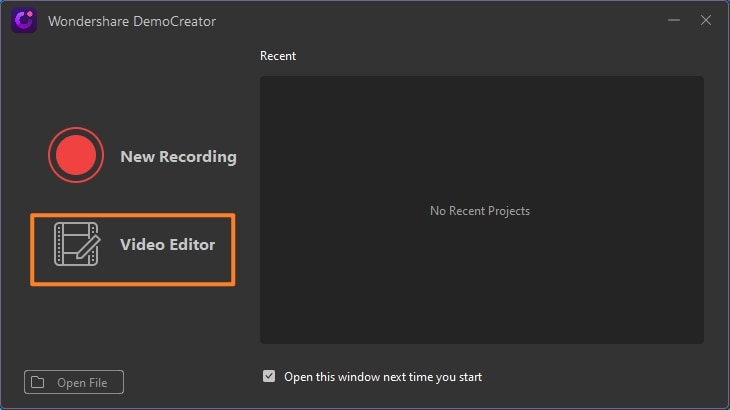
- A continuación, en el panel de edición, haz clic en "Importar" para importar los vídeos que debas fusionar. Arrastra y suelta el vídeo en la línea de tiempo y coloca todos los vídeos allí para fusionarlos. Y si quieres que la parte central de tu vídeo sea más suave, puedes añadir los efectos de transición. Selecciona la transición que te guste en la barra de herramientas, arrástrala a la línea de tiempo y colócala en medio de los vídeos.
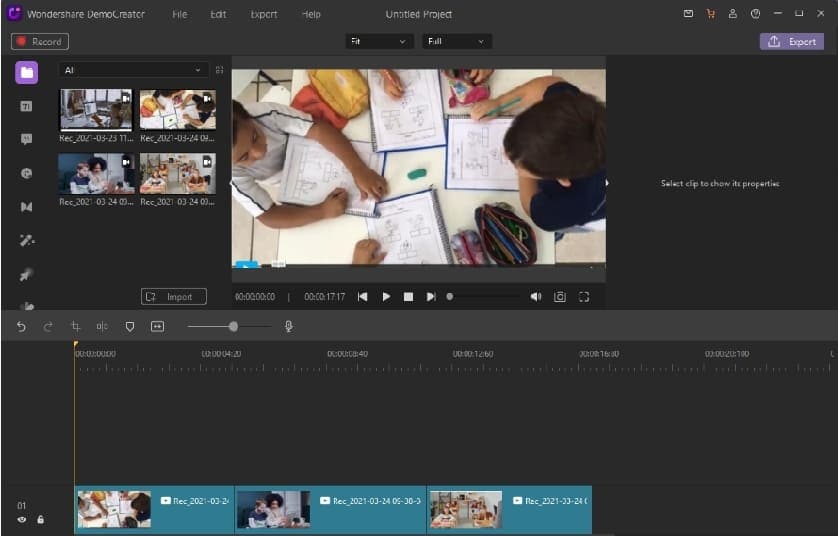
- Cuando hayas terminado de fusionar, haz clic en el botón "Exportar" y elige una ubicación para guardar el archivo fusionado exportado. Elija el marco alto puede hacer que su vídeo con mejor calidad.
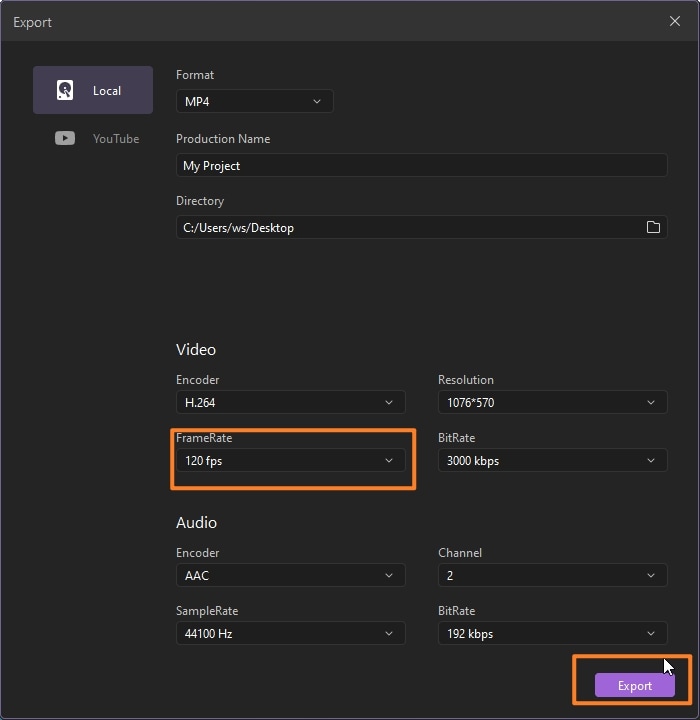
Características:DemoCreator tiene todo lo que uno necesita para hacer vídeos notables.
- Instrumentos de anotación:Hace que los vídeos sean informativos, ya que puedes añadir subtítulos, dibujos, gráficos en tu vídeo y dar un efecto borroso al vídeo.
- Plantillas de animación de textos:El uso de esta función hará que tus vídeos alcancen otro nivel, ya que permite plantillas de animación de texto para el título del vídeo, el subtítulo, etc., y te ofrece 20 plantillas de animación de texto diferentes.
- Zoom y panorámica: DemoCreator le permite expresar sus ideas de una mejor manera por las características de zoom y pan. Acercar y alejar el zoom en tu vídeo te ayuda a atraer a más gente.
- Efectos del cursor: DemoCreator le ofrece tres tipos de efectos de cursor: Cursor Resaltado, Anillos de clic izquierdo, sonido de clic izquierdo que hace que sus vídeos al siguiente nivel y atrae la atracción de los espectadores, y puede seguir sus acciones
- Efectos de transición:Este software te ofrece 13 efectos de transición extraordinarios que te ayudarán a mejorar tu transmisión de vídeo.
- Fundido de entrada/salida de audio:Con esta función del software, puedes hacer que el audio del principio y del final de tu vídeo sea fluido.
- Efectos de pantalla verde:Con este efecto, puedes reemplazar fácilmente las partes de tus vídeos con efectos de pantalla verde.
- Pegatinas:Las pegatinas se utilizan para diferentes situaciones en los vídeos.
Part 2. Combinar vídeos en Windows 10 con la aplicación Fotos integrada
Dejando Windows Movie Maker, tienes algo mejor incorporado con Windows 10 que te ayuda a fusionar tus clips de vídeo y que es la aplicación Fotos incorporada en Windows 10. Es una interfaz sencilla y fácil de usar, que permite al usuario combinar clips de vídeo sin esfuerzo. La aplicación Fotos viene con un montón de funciones para editar tus fotos y vídeos fácilmente.
Desde que Windows filmmaker se descontinuó oficialmente a principios de 2017, para aquellos nuevos PC con Windows 10 por ahí, Microsoft no tenía una herramienta gratuita que proporciona a tales grupos de usuarios una capacidad equivalente para realizar la edición básica de vídeo hasta este otoño. Si usas Windows 10, actualiza tu PC e instala la última actualización Fall Creators Update (2017 o más reciente). ¿Cómo combinar vídeos en windows con la aplicación Fotos integrada?
Los pasos son los siguientes:
Paso 1. Abre la aplicación Fotos. Abre la aplicación Fotos en tu PC, haz clic en "Crear" y desplázate hasta la opción "Vídeo personalizado con música".
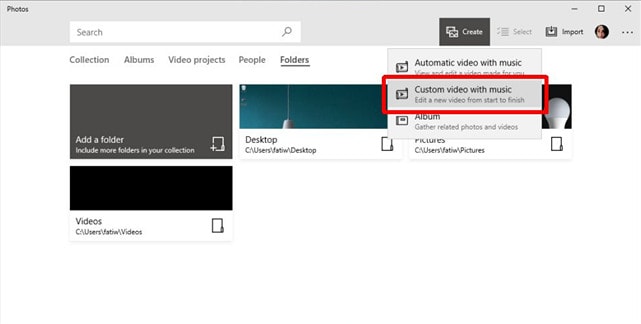
Paso 2. Importa archivos de vídeo y establece las preferencias: Selecciona los vídeos que quieras combinar en un único archivo y dales un nombre. Haga clic en el botón "Crear vídeo". Pulsa el botón del altavoz para silenciar la música. Elige "Sin tema" en la opción "Temas".
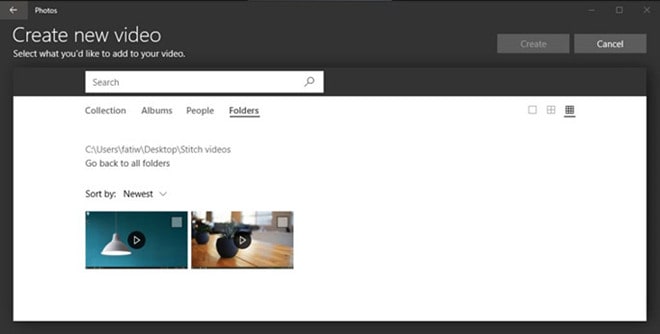
Paso 3. Guarde el vídeo fusionado. Haga clic en "Hecho" en la esquina superior derecha una vez que haya terminado.
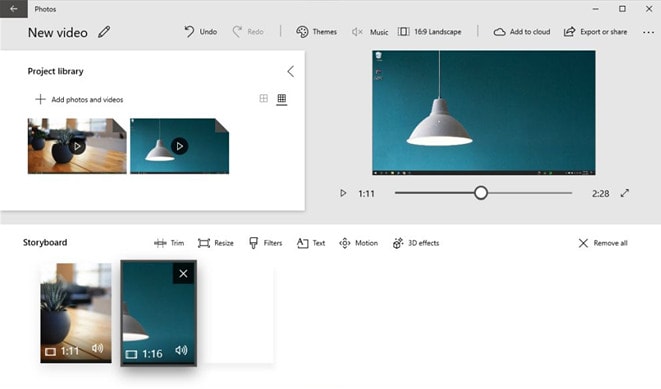
Paso 4. Haz clic en el botón "Exportar o compartir" para exportar y guardar los vídeos combinados en tu dispositivo.
Parte 3. Cómo fusionar archivos de vídeo en window media player
El programa Windows Media Player funciona como una aplicación de edición de vídeo todoterreno y también admite la fusión de vídeos. El programa de unión de videoclips de Windows Media funciona con Player para combinar los archivos en uno solo. También te permite elegir las resoluciones y la velocidad de fotogramas que prefieras para los proyectos de vídeo.
Los pasos para fusionar archivos de vídeo en Windows Media Player son los siguientes:
Paso 1:Descarga e instala la aplicación Windows Media Clip Joiner en tu sistema Windows.
Paso 2:En el menú Archivo, añada la opción Archivo. Seleccione el archivo a fusionar y repita el proceso hasta que se hayan añadido todos los archivos a fusionar.
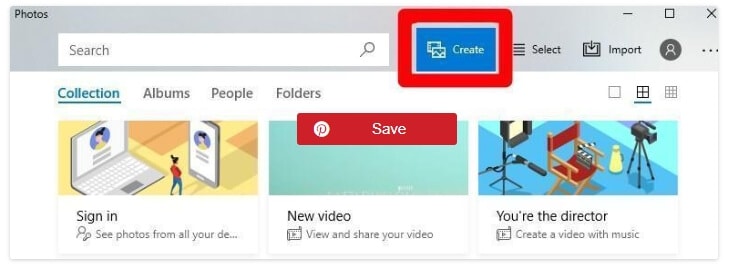
Paso 3: En el programa de unión, introduzca el nombre en la pestaña Nombre. Haz clic en el botón Combinar. El resultado se guarda en el disco duro del sistema. Después de eso, abandoné el programa joiner.
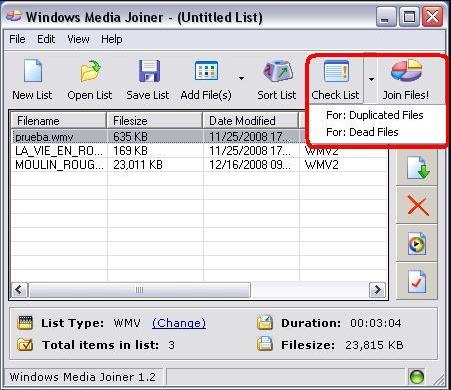
Paso 4:Abra el reproductor y haga clic en Archivo y luego en la opción Añadir archivo. Navega por el vídeo fusionado y haz clic en el "botón Abrir". Haga clic en el botón "Reproducir" y vea el vídeo fusionado.
Parte 4. Tres formas en línea de combinar vídeos en Windows 10
1. Kapwing
Con la ayuda de Kapwing ,puedes añadiraudio o música a tus vídeos. Sube el vídeo al que quieras añadir audio. Añade tu audio/música y haz clic en el botón "crear" y descarga tu vídeo.
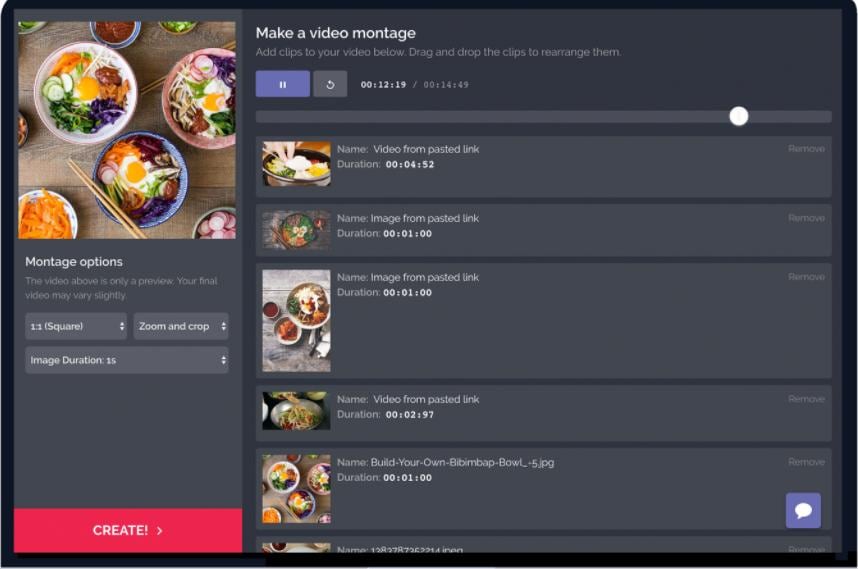
CARACTERÍSTICAS PRINCIPALES:
- Kapwing admite diferentes formatos de archivo tanto para audio como para edición de vídeo en línea, como MP3, MP4, MOV y muchos más.
- Kapwing utiliza el editor directo para fusionar el audio con la banda sonora del vídeo.
- Kapwing permite a los creadores recortar su audio.
- Puedes importar videoclips directamente de YouTube o cargarlos desde un ordenador o un teléfono.
2. Clideo
Fusionar vídeo, combina varios vídeos e imágenes y añade audio. Admite todos los formatos y combina cualquier número de vídeos. Ayuda a ajustar las opciones de recorte, la relación de aspecto deseada y los formatos de salida. Utilizando sus ajustes predefinidos, se puede crear rápidamente un vídeo de ídolo.
- Cargue los archivos que desea fusionar. Une vídeos y otros archivos y añade audio, cambia su duración y volumen.
- Haz clic en el botón "Fusionar" y descarga el vídeo fusionado.

CARACTERÍSTICAS PRINCIPALES:
- La fusión de vídeos es muy sencilla, ya que puedes cargar al instante cualquier número de vídeos o imágenes y combinarlos con un solo clic.
- Puedes añadir audio/música a los videoclips y ajustar la duración y el volumen para completar el ambiente del vídeo y que resulte atractivo.
- Todos los formatos como MP4, AVI, MPG, VOB, WMV, MOV, y más son compatibles con esta herramienta o la fusión de archivos de vídeo.
- Puedes añadir varias resoluciones, formatos y recortar para crear vídeos impresionantes.
3. Onlineconverter
Esta herramienta de fusión de vídeo fusiona los archivos y concatena los distintos clips como MP4, FLV, MOV, WMV, etc. y más, para unirlos y combinarlos en un solo archivo. Los archivos se irán uniendo uno a uno en el orden en el que vayas entrando. El formato de salida de este conversor es el vídeo MP4 más popular. Puede utilizarse como combinador de vídeo. Seleccione dos o más archivos y haga clic en el botón "Fusionar". Una vez finalizada la fusión, el conversor redirigirá una página web para mostrar los resultados.
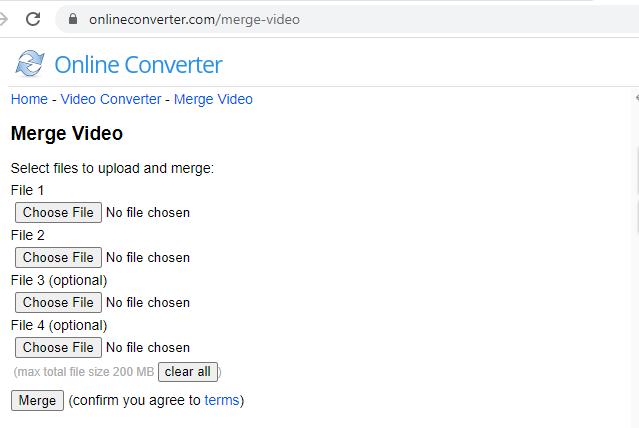
CARACTERÍSTICAS PRINCIPALES:
- Puedes subir varios videoclips concatenados.
- No admite archivos de vídeo encriptados o protegidos.
- Se utiliza como combinador de vídeo.
- También te permite seleccionar otras herramientas como vídeo comprimido, redimensionar, etc, según tu necesidad.
FAQ relacionadas:
1. ¿Cómo combinar varios vídeos en uno con un reproductor multimedia de Windows?
El reproductor multimedia de Windows es una aplicación que admite la fusión de vídeo, y el programa de unión de clips de vídeo funciona con él. Inicie la aplicación y añada uno tras otro los archivos de vídeo que desea fusionar. Nombra el vídeo fusionado en la pestaña de nombre, haz clic en el botón combinar y guarda los archivos del sistema. Ahora, abre el reproductor, añade los archivos fusionados, ábrelo, reproduce el vídeo y mira los vídeos fusionados.
2. ¿Cómo puedo fusionar vídeos gratis?
Puedes unir vídeos gratis en línea. Existen herramientas a través de las cuales puedes fusionar archivos de vídeo online como clideo, kapwing, etc. Con estas herramientas en línea, puedes añadir audio/música al vídeo.
Conclusión:
Aprender a unir vídeos e imágenes para hacer un vídeo puede ser complejo a menos que encuentres tu flujo de trabajo. Debemos recordar que nadie crea un vídeo perfecto a la primera. Se necesita tiempo para familiarizarse con las posibilidades de edición, y es la forma más fácil de editar los vídeos y combinar vídeos windows 10.
Como se mencionó anteriormente, algo mejor incorporado con Windows 10 que le ayuda a combinar sus vídeos es la aplicación Fotos. Su interfaz, sencilla y fácil de usar, permite al usuario de la aplicación Fotos combinar vídeos sin esfuerzo. En cambio, Window media player y Wondershare DemoCreator, además de fusionar vídeos, admiten funciones adicionales. Aquí el programa joiner trabaja con el Player. Y por último, si necesitas una forma de combinar de forma rápida y gratuita, un conversor de vídeo en línea te servirá. Por lo tanto, usted puede elegir en consecuencia que se adapte bien y hará el truco fácil y rápidamente para usted.


David
chief Editor